笔记本电池检测软件,小编教你笔记本电池怎么检测
- 分类:帮助 回答于: 2017年12月29日 10:04:13
一台笔记本电脑的好或坏,除了笔记本的性能以外,笔记本电池就是其中之一了,笔记本电池是用户最关心的之一了,我们都知道笔记本电脑随着使用的时长电池也会有一定的耗损,为了更好的去管理我们的笔记本,该怎么去检测笔记本电池,为此,小编就给大家准备了笔记本电池检测的操作方法。
其实电子产品使用久了,质量就会跟着下降,问题也跟着出来。例如笔记本电脑的电池,笔记本使用时间长了,电池就不怎么给力了,假如用户想要知道笔记本电池的健康状态该使用什么样的方法去查看呢?下面,小编就来跟大家来介绍笔记本电池检测的方法。
笔记本电池检测软件
搜索“BatteryMon下载”,然后下载BatteryMon软件。

电池图-1
运行BatteryMon软件。
示例软件:BatteryMon2.1cn.exe。
用户名:SECO。
秘 钥:000K98-DJ2FBG-RDY7XF-UTGPX1-N3KNGR-4PVUK3-P037DN。
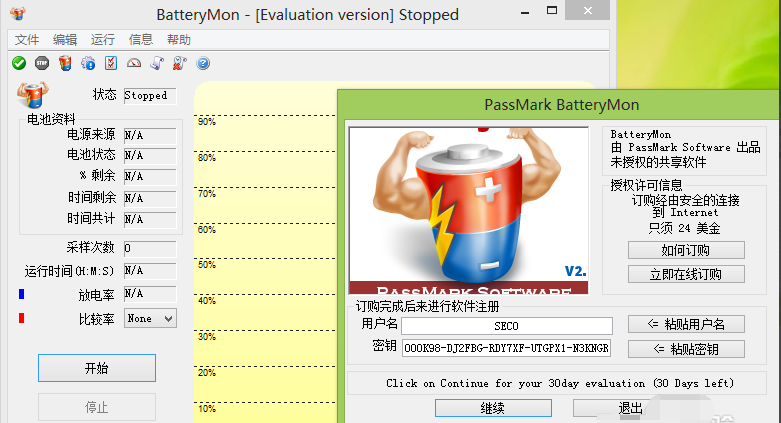
检测软件图-2
点击“开始”,电池放电测试。
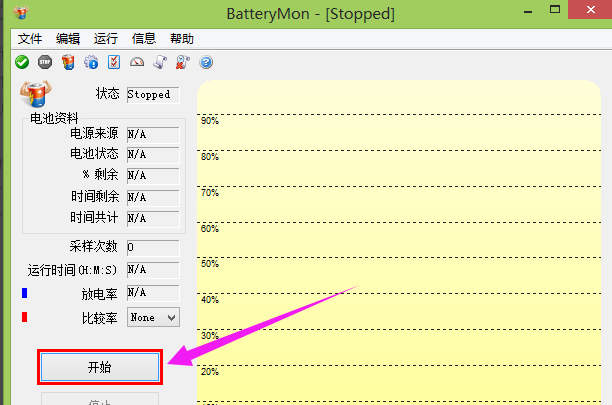
笔记本电池图-3
查看电池基本信息,
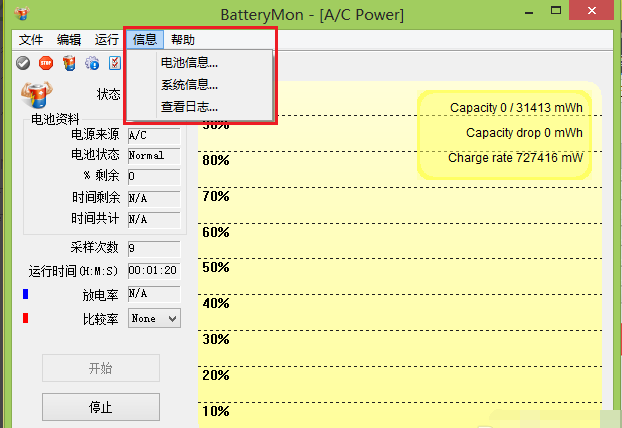
笔记本图-4
如电量、生产厂商、日期等。
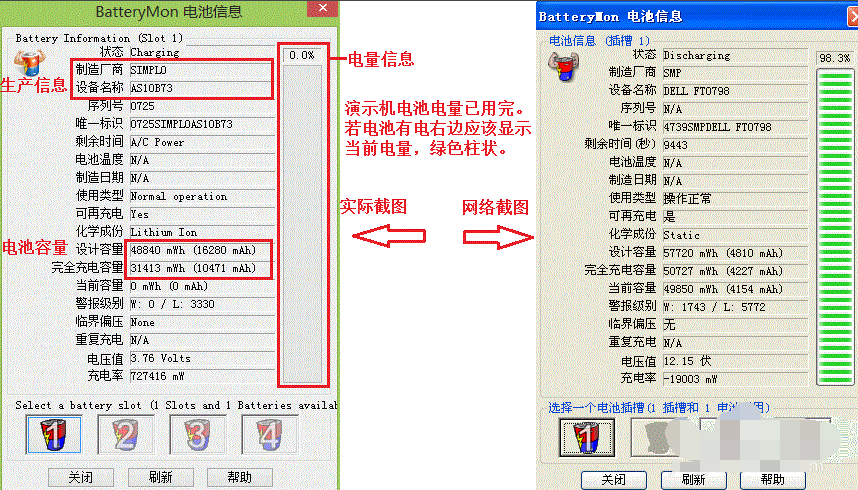
笔记本电池图-5
采样一段时间后查看电池放电情况。
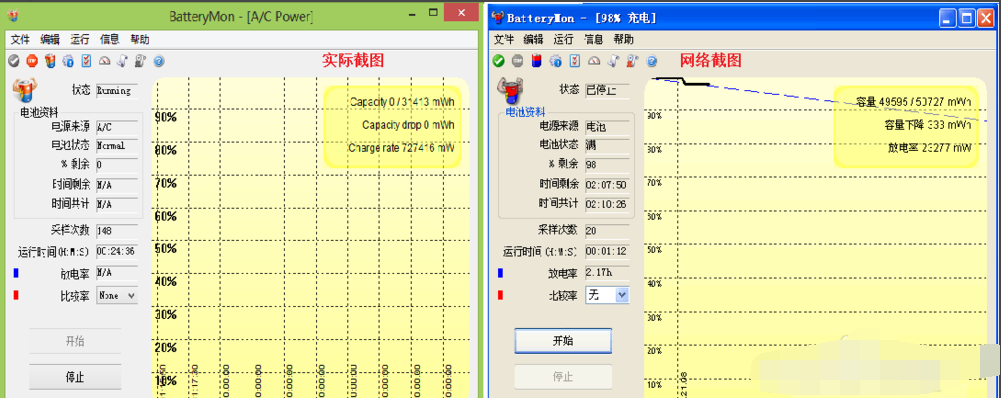
笔记本图-6
“配置”电池低电量报警。
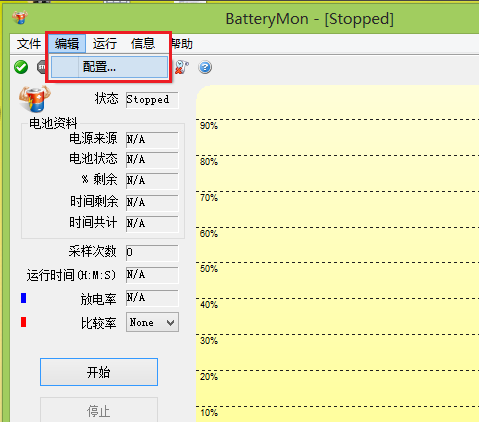
笔记本电池图-7
警告选项里查看。

检测软件图-8
以上就是笔记本电池检测的操作方法。
 有用
26
有用
26


 小白系统
小白系统


 1000
1000 1000
1000 1000
1000 1000
1000 1000
1000 1000
1000 1000
1000 0
0 0
0 0
0猜您喜欢
- 如何制作独一无二的qq炫舞头像:专业技..2024/05/28
- 安卓系统升级:提升手机性能,体验更流畅..2024/02/16
- 下载百度2024/02/15
- 如何选择适合你的苹果iPad4:专家推荐与..2024/06/19
- 听听QQ音乐排行榜,聆享当下潮流好歌..2024/03/20
- 五笔拼音输入法:提升输入效率,轻松打字..2024/02/19
相关推荐
- 佳能打印机清零软件:快速解决打印机故..2024/02/27
- 技嘉:创新科技引领未来,提供高品质的电..2024/02/21
- 如何快速恢复误卸载的软件:详细步骤与..2024/07/05
- 网络封包抓取工具 WinPcap 详细解读..2020/11/18
- 攀升主机重装系统启动不了要怎么解决..2021/03/24
- 笔记本电脑蓝屏怎么解决2021/01/26














 关注微信公众号
关注微信公众号



